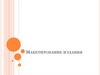Similar presentations:
Многостраничный дизайн
1. Многостраничный дизайн
Верстка книги2. Макетирование
Набросок макетаЧтобы получить хороший макет начните с эскиза:
Набросайте шапку,
Оформление обложки
Рисунки
Тексты
Верхние и нижние колонтикулы
3. Выбор формата
Все форматы ряда представляют собойпроизводные от основного формата DIN
Формат (DIN)
Миллиметры
A0
841 Х 1189
A1
594 Х 841
A2
420 Х 594
A3
297 Х 420
A4
210 Х 297
A5
148 Х 210
A6
105 Х 148
А0.
4. Ориентация страницы
Расположение строк вдоль короткой стороны листаназывается продольной (книжной или
портретной) ориентацией страницы.
В противной случае поперечной (альбомной или
ландшафтной) ориентацией страницы.
5. Поля
При выборе соотношения размеров полей и текстана странице следует стараться достичь гармонии.
Верхнее поле должно быть шире правого и левого, а
нижнее шире верхнего.
6. Поля на отдельной странице
Рекомендуется ширина (в относительныхединицах):
3 для левого и правого поля,
5 для верхнего,
8 для нижнего
7. Поля на книжных страницах
Правила выбора размера полей книжных страницнесколько отличаются от приведенных выше
правил для отдельных страниц текста
при развороте книги текст на смежных страницах
должен выглядеть симметрично
надо помнить, что часть внутреннего поля
«поглощается» при подшивке (переплете)
8. Правила для полей на книжных страницах
Сначала следует определить ширину частистраницы, выделенной под текст (ширину набора),
Разность между шириной страницы (без учёта
ширины переплёта) и шириной набора следует
поделить на три равные части
Одна из этих частей выделяется на внутреннее
(переплётное) поле,
Две оставшихся - на внешнее поле
9. Поля на книжных страницах
Следует провестиДругим способом
определения полей является
деление страницы на девять
равных частей
диагональ из левого
нижнего в правый
верхний угол.
Проведя
горизонтальные линии
через точки пересечения
этих диагоналей с
границами левого и
правого полей можно
получить границы
верхнего и нижнего
полей.
10. Элементы дизайна
При работе над дизайном будущей публикации можноиспользовать большое количество различных
элементов. Наиболее распространенные из них
приведены ниже.
ВЫПУСК ЗА ОБРЕЗ
БУКВИЦА (DROP CAP)
ВЫВОРОТКА (REVERSED OUT TEXT)
ПУЛЯ (BULLET)
ОБОРКА
ЛИНЕЙКИ (RULES)
РАМКА (PRINTING RULE)
11. ВЫПУСК ЗА ОБРЕЗ
Этот элемент макета представляет собой текст, рисунокили линию, которые будут выходить за границу полосы
после ее обрезки. Подобные элементы могут стать
очень эффективным средством дизайна.
12. Выпуск за обрез
13. Выпуск за обрез
14. БУКВИЦА (DROP CAP)
Это большаязаглавная буква,
спускающаяся
вниз на несколько
строк. При этом
текст обтекает ее.
Используется как
элемент
оформления,
подчеркивающий
начало текста или
его подразделов.
15. ВЫВОРОТКА (REVERSED OUT TEXT)
Текст,«вывернутый
наизнанку»,
например
белый текст на
черном фоне.
16. ПУЛЯ (BULLET)
Метка пункта списка. Кружок размером в полукруглуюшпацию получил весьма широкое распространение в
качестве меток пунктов списков. Однако не стоит
ограничиваться только этим символом. Символ в виде
залитого квадратика или ромбика выглядит даже более
солидно, чем кружок. Полый квадратик создает
впечатление «дремлющей силы». Треугольник не так
тяжел, как квадрат. Стрелки усиливают основное
назначение метки: «смотри сюда!». В некоторых
гарнитурах шрифтов, например в гарнитурах Zapf
Dingbats и Wingdings, имеется еще ряд геометрических
фигур.
17. ПУЛЯ (BULLET)
18. ОБОРКА
Оборкой называется текстовая выемка. Если в колонкувставляются рисунки или другой текст, то ее границы
изменяются таким образом, что текст располагается вокруг
вставки, как бы «обертывая» ее.
19. ОБОРКА
Оборкимогут
прямоугольными,
многоугольными
криволинейными
в зависимости от целей
дизайнера и возможностей
программы макетирования.
быть
или
20. ЛИНЕЙКИ (RULES)
Для привлечения внимания можно подчеркнутьзаголовок или провести линию там, где заканчивается
один раздел текста и начинается другой. Линейки
применяются также для разделения самостоятельных
частей полосы.
21. ЛИНЕЙКИ (RULES)
Элементы оформления издания,представляющие
собой
горизонтальные или вертикальные
линии,
отделяющие
элементы
макета друг от друга. Линейки
придают полосе законченный вид.
22. РАМКА (PRINTING RULE)
Линия, ограничивающая растрированныйфон, часть текста или иллюстрации.
Простая рамка для текста тоже очень востребована
23. ЭЛЕМЕНТЫ КНИГИ
1 - клапан суперобложки;2 - форзац;
3 - фронтиспис;
4 - титульный лист;
5 - суперобложка;
6 - книжный блок;
7 - ляссе
24. ЭЛЕМЕНТЫ КНИГИ
25. ЭЛЕМЕНТЫ КНИГИ
Фронтиспис и титульный лист26. МОДУЛЬНАЯ СЕТКА
Большую помощь в подготовке макета может оказатьмодульная сетка. Модульная сетка определяет дизайн
будущего макета и задает места размещения
колонцифр, текста, иллюстраций, заголовков и строк с
фамилией автора в начале или конце статьи и т.д.
27. МОДУЛЬНАЯ СЕТКА
Большую помощь в подготовке макета может оказатьмодульная сетка.
28. МОДУЛЬНАЯ СЕТКА
Модульная сеткаопределяет
дизайн будущего
макета и задает
места
размещения
колонцифр,
текста,
иллюстраций,
заголовков и
строк с фамилией
автора в начале
или конце статьи
и т.д.
29. ПЯТЬ СОВЕТОВ ПО МАКЕТИРОВАНИЮ
Создайте банк образцов. Когда вы читаете журналы,книги, газеты, годовые отчеты, просматриваете
рекламные листовки и брошюры собирайте образцы
особенно удачных и неудачных решений. Складывайте их
в две папки, озаглавленные «Хорошие» и «Плохие»,
отмечая, что хорошо или плохо в данном макете.
Накопив достаточно материала, вы почувствуете себя
гораздо увереннее в области технического и
художественного редактирования.
30. ПЯТЬ СОВЕТОВ ПО МАКЕТИРОВАНИЮ
Составьте план будущего документа. Чем проще, темлучше. Соблюдая это правило, сделаете меньше ошибок.
Кроме того, простые макеты выглядят четче, лучше
читаются и обеспечивают концентрацию внимания
читателей.
31. ПЯТЬ СОВЕТОВ ПО МАКЕТИРОВАНИЮ
Не пытайтесь объять необъятное. Например, вы можетеразместить на одной полосе 30 колонок текста, но кто
станет их читать?
Общее правило: не используйте больше трех
специальных типографских эффектов на развороте из
двух полос.
32. ПЯТЬ СОВЕТОВ ПО МАКЕТИРОВАНИЮ
Ваш макет должен создавать четкое представление охарактере документа. Если вы компонуете рекламное
сообщение о продукте, то пусть ваш макет выглядит как
реклама, а не как научный трактат.
33. Текст
1.2.
3.
4.
5.
Общие правила набора
Правила переносов
Правила набора знаков и цифр
Набор заголовков
Набор таблиц
34. Текст – общие правила набора
Нормальный размер пробела между словами во время набораравен одному символу.
В наборе не должно быть коридоров, т.е. совмещения про белов
между словами по вертикали (или наклонной линии) в трех и
больше смежных строках.
Абзацные отступы должны быть одинаковыми во всем тексте.
Последняя строка абзаца должна быть длиннее абзацного выступа
не менее, чем в 1,5 раза.
Если набор выполняется без абзацного выступа, то последняя
строка должна быть неполной.
Длина строки должна быть не больше 60-65 символов.
На странице должно быть 30-40 строк.
Нижняя граница текста на предыдущей странице должна быть
ниже, чем начало текста на следующей или не менее 5 строк.
Последняя страница главы (если главы начинаются с но вой
страницы) должна выглядеть заполненной хотя бы наполовину.
35. Текст – правила переноса
Не допускаются переносы, которые искажают смысл слова.Нельзя переносить аббревиатуры, которые пишутся боль шими буквами типа
УНР, КПИ, МФО.
Нельзя разрывать переносом такие сокращения, как и т.д., и т.п. и подобные.
Нельзя разрывать переносом цифры, которые составляют одно число. При
необходимости можно разрывать числа, со единенные знаком тире, но тире
остается в предыдущей стро ке: 1985 -1990, Х -ХІ ст.
Нежелательно отделять инициалы от фамилий.
Не желательно отделять сокращенные слова от имен и фамилий: проф.
Петренко, т. Иванов.
Нельзя отделять цифру со скобкой или точкой от следующего слова.
Не желательно отделять цифры от следующих сокращенных слов и названий
единиц измерения.
Нельзя отделять для переноса знаковые обозначения от следующих или
предыдущих цифр: 50 %, $ 10, № 25.
Не желательно, чтобы знаки переноса были более, чем в двух смежных строках.
Нельзя, чтобы между знаком переноса и частью слова был пробел.
Нельзя, чтобы знаком переноса начиналась строка. Нельзя переносить знаки
препинания.
36. ТЕКСТ – ЗНАКИ И ЦИФРЫ
Нельзя, чтобы между разделительными знаками, кроме тире, и словом был пробел.Три точки перед словом нельзя отделять пробелом.
Тире между цифрами нельзя отделять пробелами: 20-30.
Тире между словами отделяется пробелом. В комбинациях типа ,- или - пробел
отсутствует.
В прямой речи тире справа отделяется пробелом.
Дефис не должен отделяться пробелами.
Кавычки нельзя отделять пробелами от слов.
Кавычки набираются тем же шрифтом, что и текст.
Между знаком номера и параграфа и цифрами обязателен пробел: № 10, § 2.
Знаки градусов, процентов, минут, секунд нельзя отделять пробелом от цифры: 6%.
Сокращения, идущие за знаком градуса, отделяются пробелом: 20° С. Два знака
номера или параграфа пишутся вместе: №№, §§.
Между цифрами, которые обозначают разные единицы сотни и тысячи, тысячи и
миллионы делается пробел: 4 655 210. Обозначение номера и дроби нужно набирать
без пробела: №125, 3.456.
Знаки + и - не отбиваются от цифры: +10.
Дроби записываются без пробела: 4/7. Для обозначения десятых и тысячных дробей
использует ся точка: 6.35.
Слово после порядкового номера отделяется пробелом.
37. ЗАГОЛОВКИ
В многострочных заголовках каждая строка должна иметьопределенный смысл.
Не рекомендуется заканчивать заголовок служебными
частями речи.
Переносы в заголовках не допускаются, за исключением
многострочных заголовков.
38. ТАБЛИЦЫ
Таблицы набирают шрифтом следующих кеглей: текст 12 -таблицу 8, 10; текст 10 - таблицу 6, 8; текст 8 - таблицу 6, 8.
Строки в заголовках граф должны быть расположены
горизонтально и выключены по центру.
Если ширина заголовка меньше высоты графы заголовка, то
строка набирается вертикально.
Если таблица занимает две и больше страниц, то графы
нумеруются и на следующей странице заголовок граф
включает только порядковые номера.
39. ИЛЛЮСТРАЦИИ
Сканирование2. Муар
3. Форматы файлов
1.
40. СКАНИРОВАНИЕ
УСТАНОВКИ СКАНЕРАПри сканировании устанавливаются следующие
величины:
ГАММА
Гамма - это коэффициент нелинейного искажения.
При увеличении значения гаммы график
превращается в кривую, выгнутую вверх. В таком
случае светлая зона тонов на проекции
увеличивается, темных - уменьшается, что
сделает изображение более светлым. Уменьшение
значения гаммы влечет за собой соответствующее
затемнение изображения.
При сканировании светлых снимков гамма должна
быть уменьшена по сравнению с линейной,
темных - увеличена
41. РЕЖИМ СКАНИРОВАНИЯ
Существует несколько режимов сканирования: Grayscale это черно-белый полутоновый 8-битовый режим, дающий256 градаций серого цвета. Обычно в этом режиме
сканируют полутоновые иллюстрации и фотографии для
черно-белой печати.
Bitmap - это режим сканирования черно-белых штриховых
иллюстраций, таких как гравюра или контурный рисунок.
Bitmap-изображение строится только из черных и белых
пикселей. При печати черным пикселям соответствует
черный цвет, а белым - бумага. Эти изображения не
растрируются.
Halftone Screen - это режим, при котором полутоновое
изображение растрируется и превращается в Bitmapизображение.
RGB - режим сканирования цветных изображений. 24
битный режим, воспроизводит до 16 миллионов цветов в
трех 8- битовых каналах (256 цветов на канал) на
42. РАЗМЕР КОНЕЧНОГО ИЗОБРАЖЕНИЯ
Он напрямую связан с разрешением, поэтому обапоказателя приходится учитывать одновременно.
Нельзя увеличить размер изображения без потери
качества. У слайдов, например, процент увеличения
без заметной потери качества достигает 1000%;
43. С КАКИМ РАЗРЕШЕНИЕМ НУЖНО СКАНИРОВАТЬ
Обозначим:SR - входное разрешение сканирования (scan resolution,
ppi)
PR - выходное разрешение принтера (print resolution, dpi)
SF - пространственная частота или линеатура (screen
frequency, lpi)
GL - количество полутонов на канал (grayscale levels,
0..256)
X - величина масштабирования (Scale)
GL = (PR / SF)^2 + 1
SF = PR / SQR(GL - 1)
SR = SF * 1.5 * X
44. С КАКИМ РАЗРЕШЕНИЕМ НУЖНО СКАНИРОВАТЬ
Параметр 1.5 - оптимален, более точно - 1.41 (корень из2), но лучше 1.5. Если поставить 2 (как многие делают,
будет избыточная информация, а значит неизбежное
усреднение и некоторая потеря детальности).
Многие, когда работу нужно делать срочно и нет
времени на вычисления, сканируют все картинки на 300
ppi - этого зачастую вполне достаточно.
45. МУАР
Муар - темные пятна на изображении. Для компенсации муара разработаны специальные технологии.МУАР является
французской
техникой
впрессовывания
волнообразных
узоров в ткань.
46. ФОРМАТЫ ФАЙЛОВ
ВЕКТОРНЫЕ ФОРМАТЫEPS
Формат EPS (Encapsulated PostScript) поддерживается
большинством программ верстки и графического
редактирования. Он создан фирмой Adobe в качестве
выходного
формата
для
печати
графических
изображений. Если вам необходимо сохранить
изображения для использования их программах верстки,
таких как QuarkXPress, AdobeIllustrator или PageMaker,
используйте формат EPS. Формат EPS часто используют
для
экспортирования
файлов
цветоделенных
оригиналов изображений CMYK из одной программы в
другую. Если вы передаете файл с изображением для
печати в типографию, то обычно используется формат
EPS.
47. МЕТАФАЙЛ WINDOWS
Для векторной графики фирма Microsoft создала форматметафайла Windows (WMF), отвечая на вызов фирмы Apple
Macintosh, пользующейся форматом PICT. Этот формат
понимают все прикладные программы Windows, что
позволяет импортировать изображение из любой программы
Windows в любую другую программу. Но формат метафайла
Windows не так богат художественными возможностями, как
EPS. Не применяйте его, если хотите работать с
цветоделением, потому что этот формат не поддерживает
поименованных цветов, которые требуются для цветоделения
рисунков (поименованные цвета связывают метку, например
Deep Blue, с цветом и определяют состав цвета.
Настоятельно рекомендуем использовать формат Windows
Metafile для переноса простых рисунков, например диаграмм,
созданных по данным электронной таблицы.
48.
РАСТРОВЫЕ ФОРМАТЫTIFF
В издательской среде наиболее популярным
растрированным форматом является TIFF (Tagged Image
File Format), созданный фирмами Aldus и Microsoft. В
цветовых моделях RGB и CMYK формат TIFF
поддерживает до 16,7 млн. оттенков (24 бит), и каждая
программа
редактирования
фотоизоб-ражений
поддерживает этот формат.
Существует несколько вариантов TIFF, но пока нет
программы, поддерживающей их все. Для обеспечения
совместимости мы рекомендуем использовать несжатые
файлы TIFF. Это не значит, что при работе со сжатыми
файлами TIFF (особенно с расширением LZW) ничего не
получится. Получается, но не всегда








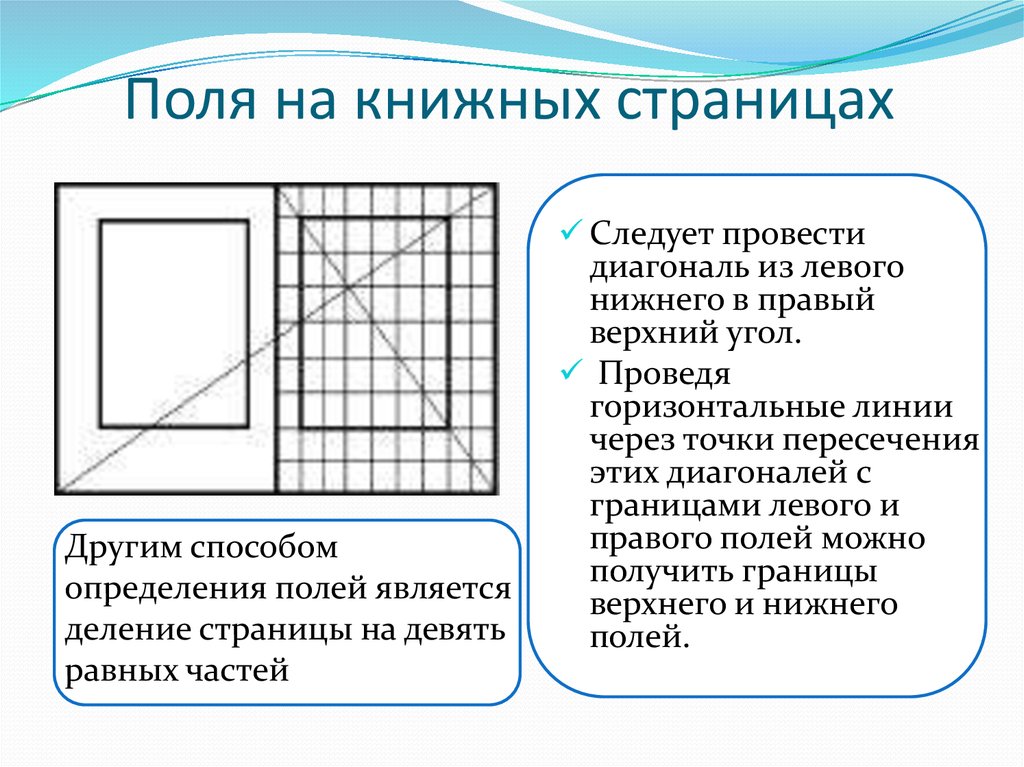





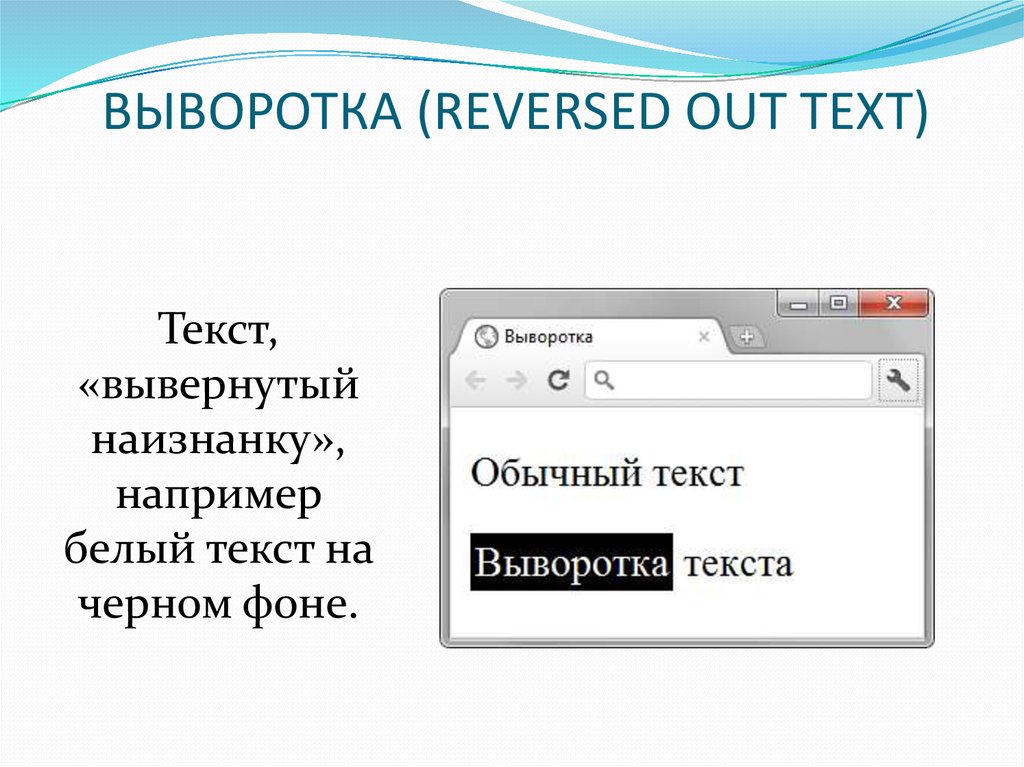

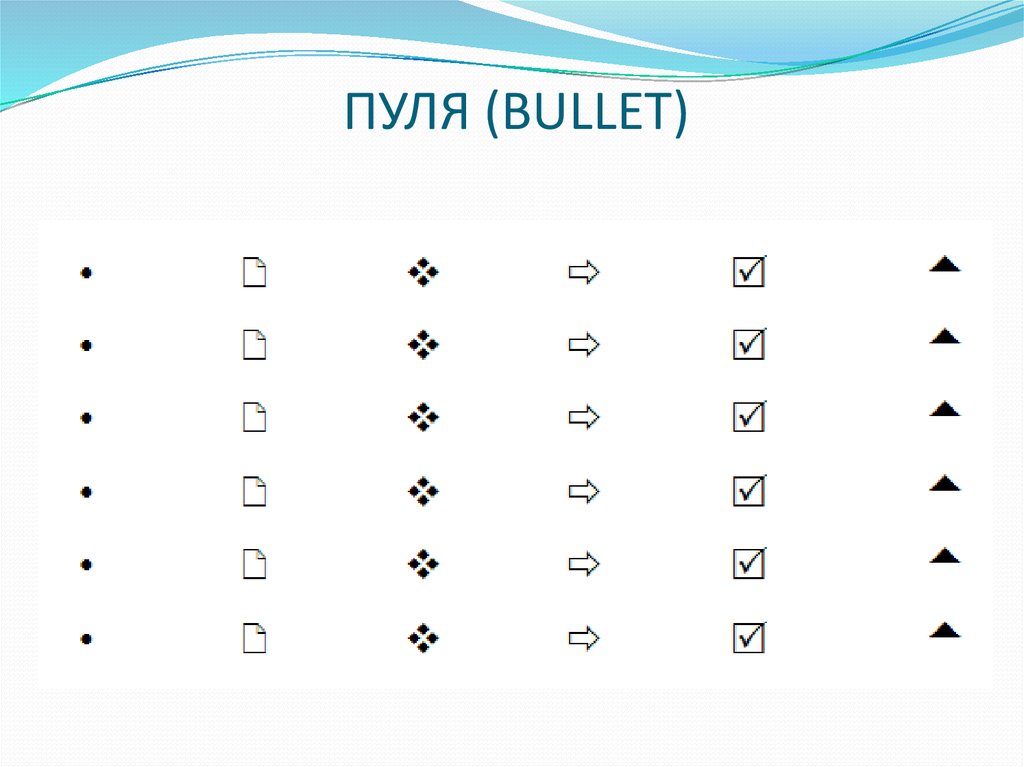
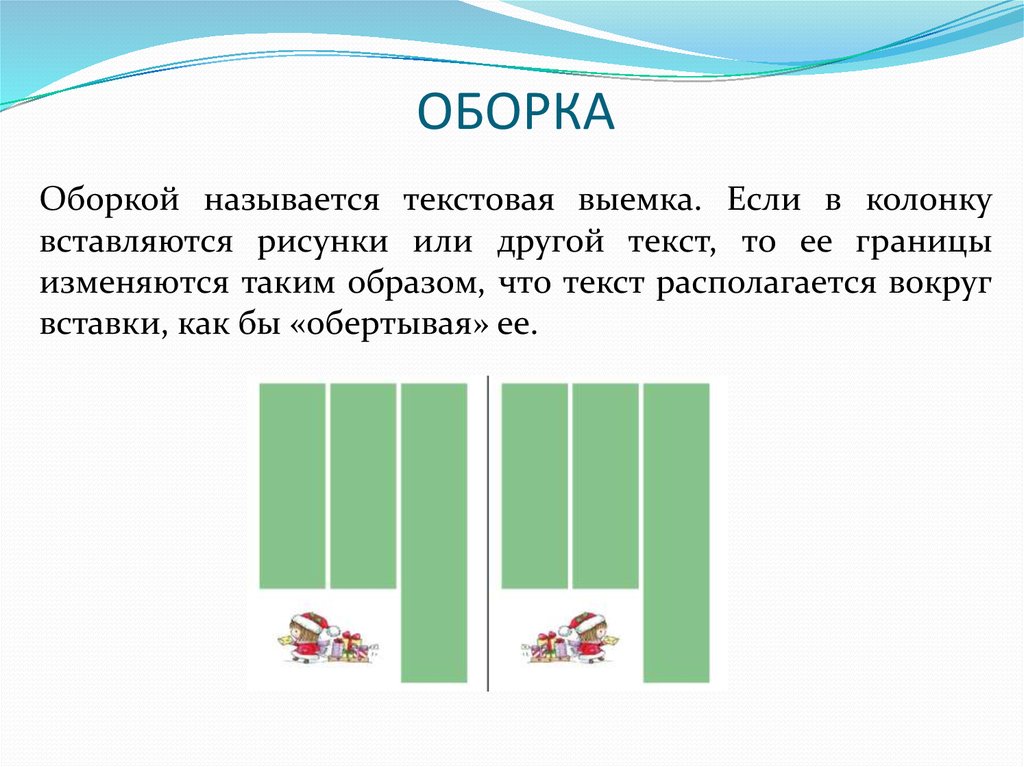
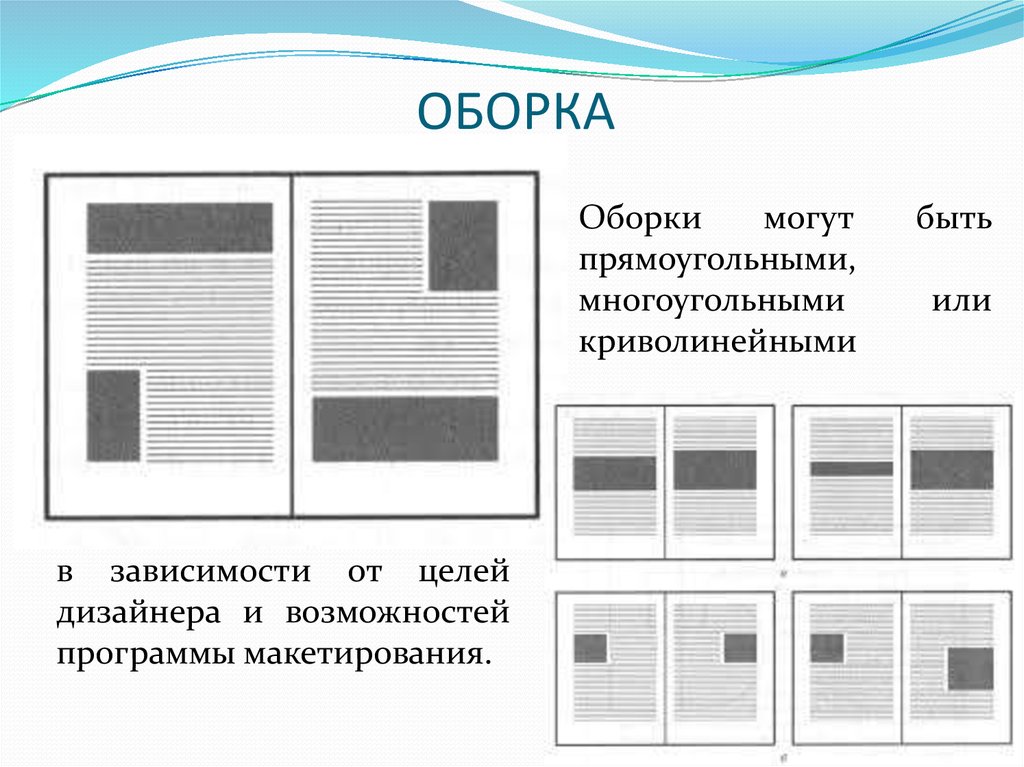





























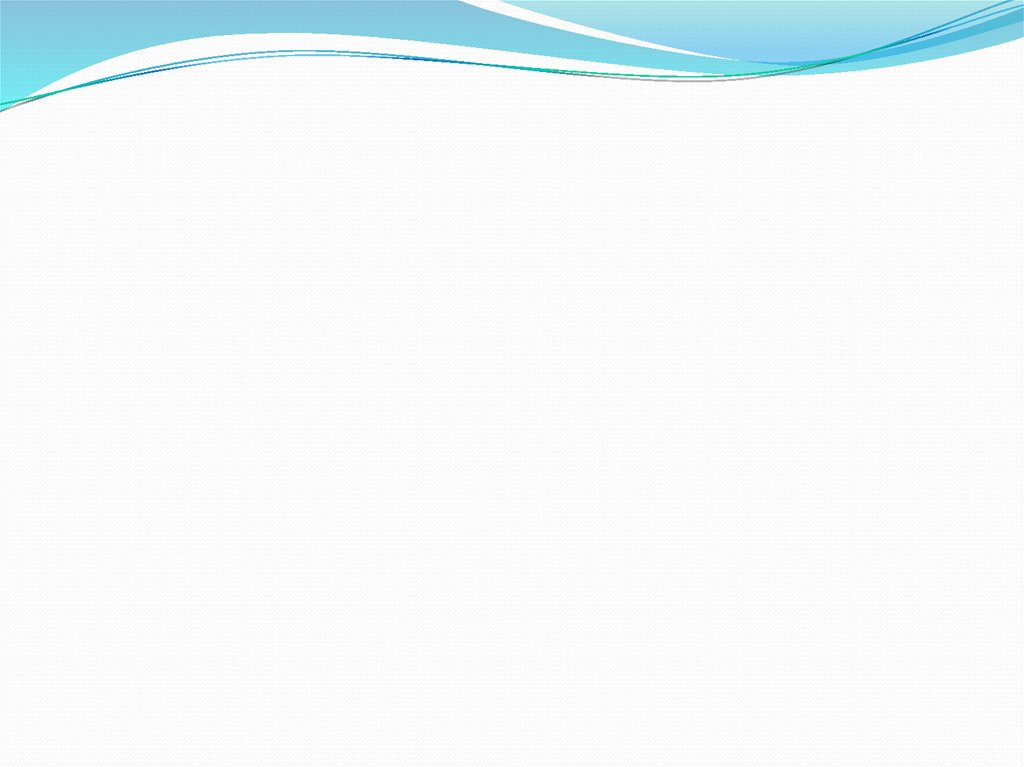
 informatics
informatics